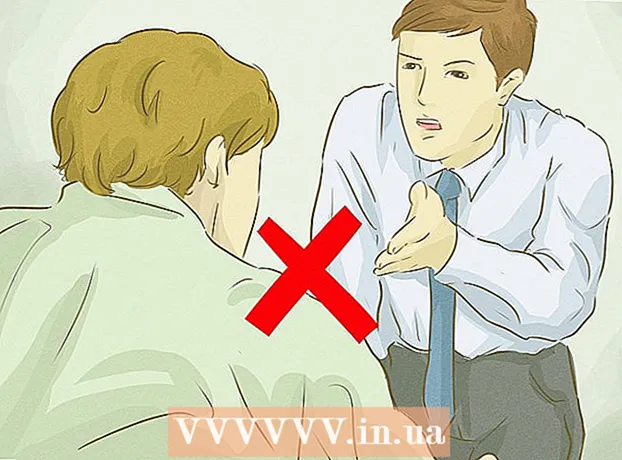Szerző:
Eric Farmer
A Teremtés Dátuma:
12 Március 2021
Frissítés Dátuma:
1 Július 2024
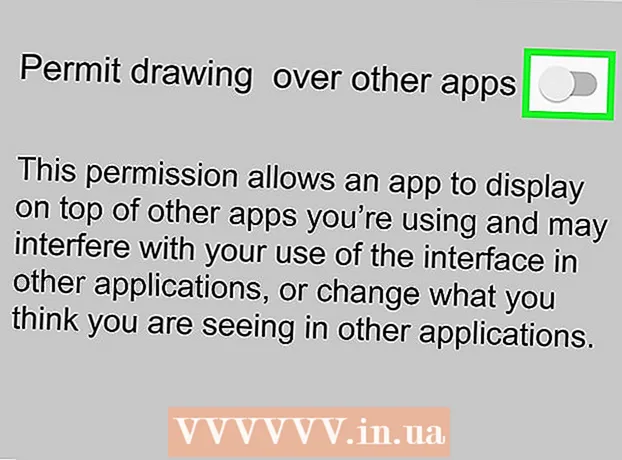
Tartalom
- Lépések
- Módszer 1 /3: A legtöbb Android -eszköz
- 2. módszer a 3 -ból: Samsung Galaxy
- 3. módszer 3 -ból: LG
Ebben a cikkben megtudhatja, hogyan lehet letiltani az alkalmazásfedéseket Android -eszközön (azaz az egyik alkalmazás képernyőjének megjelenítését egy másik alkalmazás képernyőjén). Néha a különböző alkalmazások átfedési funkciói ütköznek egymással, és hibaüzenet jelenik meg, amely megakadályozza, hogy egyes alkalmazások megfelelően működjenek vagy elinduljanak. A Beállítások alkalmazásban kikapcsolhatja az alkalmazás-specifikus fedvény funkciót.
Lépések
Módszer 1 /3: A legtöbb Android -eszköz
 1 Indítsa el a Beállítások alkalmazást
1 Indítsa el a Beállítások alkalmazást  . Kattintson a szürke fogaskerék ikonra az egyik asztalon vagy az alkalmazásfiókban.
. Kattintson a szürke fogaskerék ikonra az egyik asztalon vagy az alkalmazásfiókban. - Húzhat lefelé a képernyő tetejétől, majd koppintson a fogaskerék ikonra
 .
.
- Húzhat lefelé a képernyő tetejétől, majd koppintson a fogaskerék ikonra
 2 Kattintson az Alkalmazások és értesítések elemre
2 Kattintson az Alkalmazások és értesítések elemre  . Ezt a lehetőséget a menü tetején találja, négyzetrács ikonnal.
. Ezt a lehetőséget a menü tetején találja, négyzetrács ikonnal.  3 Kattintson További beállítások. Ezt a lehetőséget az oldal alján találja.
3 Kattintson További beállítások. Ezt a lehetőséget az oldal alján találja.  4 Kattintson Hozzáférés speciális alkalmazásokhoz. Ezt a lehetőséget a menü alján találja.
4 Kattintson Hozzáférés speciális alkalmazásokhoz. Ezt a lehetőséget a menü alján találja.  5 Kattintson Más alkalmazások tetején. Ez a negyedik lehetőség felülről.
5 Kattintson Más alkalmazások tetején. Ez a negyedik lehetőség felülről.  6 Koppintson arra az alkalmazásra, amelyet ki szeretne kapcsolni. Válassza ki azt az alkalmazást, amely megnyitja a fedvény hibaüzenetét, vagy amely szerintetek okozza a hibát. Az átfedés funkció általában a Facebook Messenger, a WhatsApp és a Twilight oldalakon aktiválódik.
6 Koppintson arra az alkalmazásra, amelyet ki szeretne kapcsolni. Válassza ki azt az alkalmazást, amely megnyitja a fedvény hibaüzenetét, vagy amely szerintetek okozza a hibát. Az átfedés funkció általában a Facebook Messenger, a WhatsApp és a Twilight oldalakon aktiválódik. - Egyes eszközökön megnyílik az átfedést támogató alkalmazások listája. Ezen alkalmazások mellett talál egy csúszkát - koppintson a csúszkára a kiválasztott alkalmazás fedvényének kikapcsolásához.
 7 Állítsa a megfelelő alkalmazás csúszkáját "Ki" állásba
7 Állítsa a megfelelő alkalmazás csúszkáját "Ki" állásba  . Ez letiltja az alkalmazás fedvényét.
. Ez letiltja az alkalmazás fedvényét. - Ha nem tudja, melyik alkalmazás okozza a hibát, kapcsolja ki az összes alkalmazásfedvényt, majd kapcsolja be egyenként.
2. módszer a 3 -ból: Samsung Galaxy
 1 Indítsa el a Beállítások alkalmazást
1 Indítsa el a Beállítások alkalmazást  . Kattintson a szürke fogaskerék ikonra az alkalmazásfiókban.
. Kattintson a szürke fogaskerék ikonra az alkalmazásfiókban. - Húzhat lefelé a képernyő tetejétől, majd koppintson a fogaskerék ikonra
 .
.
- Húzhat lefelé a képernyő tetejétől, majd koppintson a fogaskerék ikonra
 2 Kattintson Alkalmazások. Ezt a lehetőséget az oldal közepén találja; négypontos ikonnal van jelölve. Megnyílik az összes telepített alkalmazás listája.
2 Kattintson Alkalmazások. Ezt a lehetőséget az oldal közepén találja; négypontos ikonnal van jelölve. Megnyílik az összes telepített alkalmazás listája.  3 Kattintson ⋮. Ezt az ikont a jobb felső sarokban találja. Megnyílik egy menü.
3 Kattintson ⋮. Ezt az ikont a jobb felső sarokban találja. Megnyílik egy menü.  4 Kérlek, válassz Különleges hozzáférési jogok. Ez a második lehetőség a menüben. Megnyílik egy új menü.
4 Kérlek, válassz Különleges hozzáférési jogok. Ez a második lehetőség a menüben. Megnyílik egy új menü.  5 Kattintson Más alkalmazások tetején. Ez a negyedik lehetőség a menüben.
5 Kattintson Más alkalmazások tetején. Ez a negyedik lehetőség a menüben.  6 Állítsa a megfelelő alkalmazás csúszkáját "Ki" állásba
6 Állítsa a megfelelő alkalmazás csúszkáját "Ki" állásba  . Ez letiltja az alkalmazás fedvényét.
. Ez letiltja az alkalmazás fedvényét. - Ha nem tudja, melyik alkalmazás okozza a hibát, kapcsolja ki az összes alkalmazásfedvényt, majd kapcsolja be egyenként.
3. módszer 3 -ból: LG
 1 Indítsa el a Beállítások alkalmazást
1 Indítsa el a Beállítások alkalmazást  . Kattintson a szürke fogaskerék ikonra az egyik asztalon vagy az alkalmazásfiókban.
. Kattintson a szürke fogaskerék ikonra az egyik asztalon vagy az alkalmazásfiókban. - Az értesítési panel megnyitásához csúsztassa lefelé a képernyő tetejét is, majd érintse meg a fogaskerék alakú ikont a jobb felső sarokban.
 2 Kattintson Alkalmazások. Ezt az opciót egy hárompontos kördiagram ikon jelöli.
2 Kattintson Alkalmazások. Ezt az opciót egy hárompontos kördiagram ikon jelöli.  3 Koppintson a ⋮. Ezt a lehetőséget a jobb felső sarokban találja. Megnyílik egy menü.
3 Koppintson a ⋮. Ezt a lehetőséget a jobb felső sarokban találja. Megnyílik egy menü.  4 Kattintson Dallam. Ez az első lehetőség a menüben.
4 Kattintson Dallam. Ez az első lehetőség a menüben.  5 Kattintson Húzza át a többi alkalmazást. Ezt a lehetőséget a "Speciális" részben találja.
5 Kattintson Húzza át a többi alkalmazást. Ezt a lehetőséget a "Speciális" részben találja.  6 Kattintson arra az alkalmazásra, amely a hibát okozza. Az átfedési funkciót általában a Facebook Messenger, a WhatsApp, a Clean Master, a Drupe, a Lux és a képernyőképeket rögzítő alkalmazások aktiválják.
6 Kattintson arra az alkalmazásra, amely a hibát okozza. Az átfedési funkciót általában a Facebook Messenger, a WhatsApp, a Clean Master, a Drupe, a Lux és a képernyőképeket rögzítő alkalmazások aktiválják.  7 Állítsa a "Megjelenítés engedélyezése más alkalmazások felett" melletti csúszkát "Ki" állásba
7 Állítsa a "Megjelenítés engedélyezése más alkalmazások felett" melletti csúszkát "Ki" állásba  . Ez letiltja a kiválasztott alkalmazás fedvényét. Most futtassa a hibaüzenetet adó alkalmazást, és próbálja újra.
. Ez letiltja a kiválasztott alkalmazás fedvényét. Most futtassa a hibaüzenetet adó alkalmazást, és próbálja újra. - Ha nem tudja, melyik alkalmazás okozza a hibát, kapcsolja ki az összes alkalmazásfedvényt, majd kapcsolja be egyenként.